

V posledních letech se technologie mobilního hardwaru vyvíjí velmi rychle. Donedávna byly například rychlé SSD disky pro většinu běžných uživatelů těžko dosažitelným luxusem, protože jejich cena byla mnohem vyšší v porovnání s pevnými disky. Dnes najdete modely zařízení SSD, které stojí méně než 35 rublů za gigabajt. Nahrazení pevného disku jednotkou SSD je zároveň nejúčinnější možností pro upgrade notebooku - rozdíl ve výkonu, mírně řečeno, je působivý. To však není jediný způsob, jak zlepšit mobilní systém. Ano, notebooky nabízejí skromné možnosti výměny nebo přidání nových hardwarových komponent (například výměna grafické karty, která je vybavena přenosným počítačem, je téměř nemožná, i když existují modely, které vám umožňují připojit externí grafickou kartu), ale každý moderní notebook podporuje určité možnosti upgradu. A které přesně? Existuje několik relativně rychlých a snadných způsobů, jak najít odpověď. Budeme o nich hovořit v tomto krátkém článku..
Snadná volba
Zde si povíme o užitečném a bezplatném online nástroji od společnosti Crucial - společnosti, která vyvíjí a prodává zařízení SSD, paměť počítače a další hardware. Je samozřejmě navržena pro potřeby vlastních zákazníků společnosti, ale je veřejně dostupná, takže ji můžete používat volně a bez ohledu na to, jaký notebook máte.
Nástroj je k dispozici na této adrese. Jde o nástroj Crucial Advisor a skládá se z řady rozbalovacích nabídek pro výběr značky, řady a modelu notebooku. Všechny tyto informace naleznete na štítku, který je obvykle nalepen na spodní část počítače..
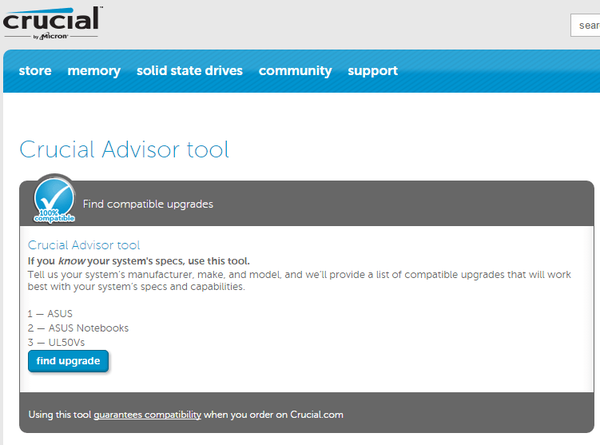
Po zadání informací nezbytných k identifikaci zařízení vám nástroj sdělí, které součásti notebooku lze vyměnit. Například, pokud je třeba paměť rozšířit (vyměnit), nástroj Crucial Advisor vám řekne, jaký typ paměťového modulu je kompatibilní s vaším zařízením. V současné době trh nabízí v tomto ohledu velkou rozmanitost, takže je velmi důležité vědět, jaký typ paměti je notebook podporován - jinak riskujete nákup modulů, které pro vás prostě nebudou fungovat. Obecně byste měli věnovat pozornost typu (DDR2, DDR3 nebo DDR4), rychlosti (1600 MHz, 1866 MHz, 2133 MHz atd.), Stejně jako napětí paměti (obvykle 1,35 nebo 1,5 V).
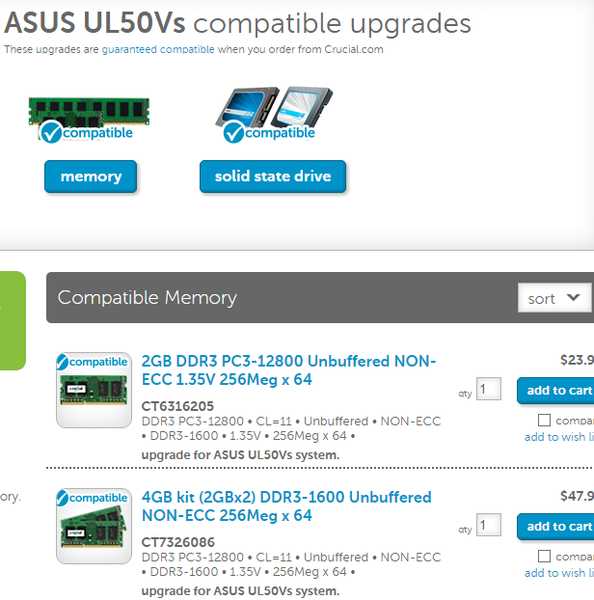
Další běžnou možností upgradu je možnost přidat SSD nebo nahradit běžný pevný disk takovým zařízením. V tomto případě vám nástroj ukáže, zda potřebujete SSD v tradičním formátu (2,5 palce), nebo pokud má váš laptop rozšiřující slot M.2, nabídne koupi takového modulu, aby se rozšířil aktuální diskový prostor..
Těžší varianta
Databáze Crucial Advisor, jakkoli může být rozsáhlá, neobsahuje všechny modely notebooků. Nebuďte překvapeni - dnes výrobci počítačů nabízejí obrovskou škálu úprav svých produktů, z nichž mnohé se prodávají pouze v některých zemích..
Pokud vyhledávání v Crucial Advisor selhalo, navštivte webovou stránku výrobce notebooku. Důrazně doporučujeme najít regionální verzi oficiálního webu. Na webové stránce v sekci podpory vyhledejte tzv. Servisní příručku k vašemu notebooku. Téměř všichni výrobci zveřejňují takovou dokumentaci na svých webových stránkách a není neobvyklé, že obsahují zvláštní příručky pro aktualizaci nebo údržbu (možnosti výměny jednotlivých součástí zařízení)..
Několik užitečných objasnění
I když bylo vyhledávání neúspěšné, neznamená to vůbec, že aktualizace není možná. Je velmi pravděpodobné, že notebook podléhá určitému typu upgradu - například nejenom nahrazení pevného disku SSD, ale připojení SSD k pevnému disku. Řada modelů tuto možnost podporuje, ačkoli to není vždy oficiálně zdokumentováno. „Tajemství“ je nahradit optickou jednotku, která se dnes velmi zřídka používá, ale mnoho výrobců ji stále vybavuje..

Lze jej snadno vyjmout z pouzdra na notebook (musíte odšroubovat pouze několik šroubů) a na místo nasadit druhý pevný disk nebo SSD. K tomu je však také nutné zakoupit speciální zásobník (HDD Caddy), který vám umožní nainstalovat pevný disk nebo jednotku SSD do oddílu osvobozeného od optické jednotky..
Přeji vám krásný den!











